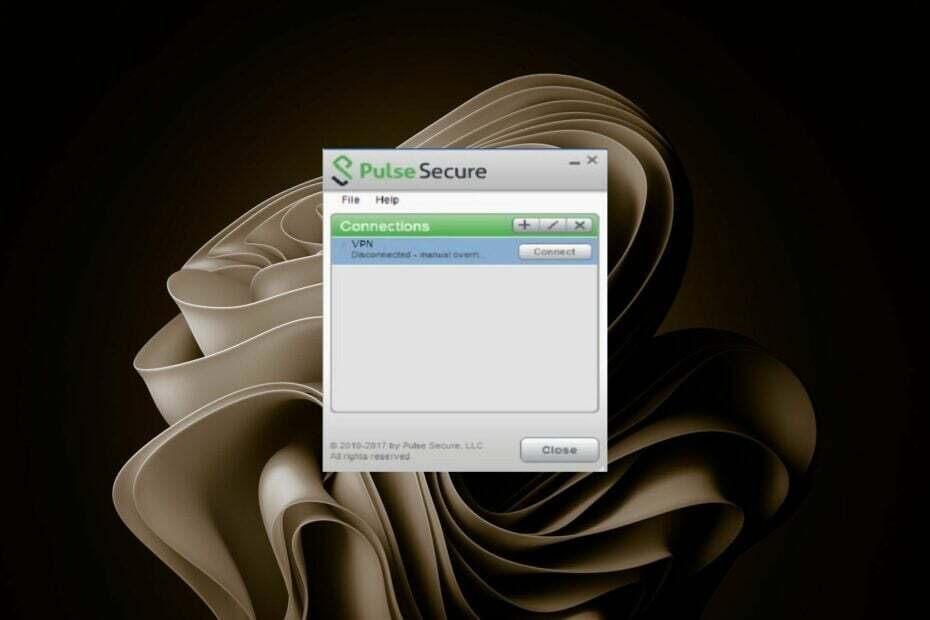- Mange spillere klagede over forskellige tekniske problemer i Ghost Recon Wildlands.
- Du bør kontrollere det antivirusprogram, du bruger, da det kan forhindre spillet i at køre.
- Overvej at reparere pakken Visual C ++ Redistributables ved at følge vores vejledning nedenfor.
- Tag også din Xbox-controller ud og deaktiver alle overlay-programmer.

Denne software holder dine drivere kørende og holder dig dermed beskyttet mod almindelige computerfejl og hardwarefejl. Tjek alle dine chauffører nu i 3 nemme trin:
- Download DriverFix (verificeret downloadfil).
- Klik på Start scanning for at finde alle problematiske drivere.
- Klik på Opdater drivere for at få nye versioner og undgå systemfejl.
- DriverFix er downloadet af 0 læsere denne måned.
Tom Clancy's Ghost Recon Wildlands er et udfordrende spil, der sætter din beslutsomhed på prøve. Som spiller vil du påtage dig rollen som et spøgelse med den mission at ødelægge et stærkt narkotikakartel.
Ghost Recon Wildlands blev først for nylig lanceret, men mange spillere rapporterer allerede, at spillet er påvirket af
forskellige tekniske problemer. Ubisoft har allerede udgivet en liste over løsninger for de hyppigste problemer, men der er stadig mange fejl, der har brug for at blive rettet.Heldigvis har en gruppe ressourcestærke spillere formået at finde en løsning på nogle irriterende Ghost Recon Wildlands-lanceringsproblemer.
Fix: Ghost Recon Wildlands lancerer problemer på Windows 10, 8.1 og 7
Mange brugere rapporterede, at Ghost Recon Wildlands ikke kørte på deres pc. Dette kan være et stort problem, og når vi taler om problemer, er der nogle lignende problemer rapporteret af brugerne:
- Ghost Recon Wildlands lancerer ikke Uplay, Steam - Ifølge brugerne kan der være nogle problemer med at starte spillet ved hjælp af Uplay eller Steam. Du kan dog muligvis løse dette problem ved at deaktivere sky-synkroniseringsfunktionen.
- Ghost Recon Wildlands løber ikke, start - Hvis spillet slet ikke kører, er det muligt, at dit antivirus forstyrrer det. For at løse problemet skal du føje spillet til undtagelseslisten eller prøve at deaktivere dit antivirusprogram.
- Tom Clancy's Ghost Recon Wildlands åbner ikke - Nogle gange åbnes spillet slet ikke på grund af tredjepartssoftware. Overlay-applikationer kan forårsage dette problem, og det tilrådes derfor at deaktivere / afinstallere dem.
- Ghost Recon Wildlands lanceres ikke - I nogle tilfælde starter spillet ikke, hvis der er et problem med din cache. Du kan dog løse dette problem ved blot at slette Uplay-cache-biblioteket.
Løsning 1 - Kontroller dit antivirusprogram

Hvis Ghost Recon Wildlands ikke starter, er din antivirus mest sandsynlige årsag. Visse antivirusværktøjer såsom Norton eller AVG kan forhindre spillet i at køre, og hvis du vil løse problemet, skal du føje spillet til ekskluderingslisten i dit antivirusprogram.
Hvis det ikke virker, kan du prøve at deaktivere visse antivirusfunktioner eller hele din antivirus. I nogle tilfælde skal du muligvis endda fjerne dit antivirusprogram fuldstændigt. Flere brugere rapporterede, at fjernelse af deres antivirus løste problemet, så sørg også for at prøve det.
Hvis fjernelse af antivirusprogrammet løser problemet, bør du overveje at skifte til en anden antivirussoftware. Når du vælger et godt antivirusprogram, skal du vælge en, der har en spiltilstand, så den ikke forstyrrer dine spilsessioner.
Sådan antivirus er BullGuard, så hvis du leder efter et godt antivirusprogram, der ikke forstyrrer dine spilsessioner, ville BullGuard være vores topvalg.
Løsning 2 - Installer spillet på dit systemdrev
Installer Ghost Recon Wildlands på det samme drev som din operativsystem og UPlay. Hvis du ikke har nok plads til at sætte de tre programmer på det samme drev, skal du prøve at gå ind i spilmappen i det drev, som spillet er installeret på, og starte rungame.exe som administrator.
Ubisoft har allerede anerkendt lanceringsproblemerne som følge af spillet installeres på en ikke-OS harddisk og arbejder på en løsning.
I nogle konfigurationer starter spillet ikke, når det er installeret på en ikke-OS-harddisk. Vi undersøger i øjeblikket dette problem. Som en løsning anbefaler vi dig at gå til installationsmappen Ghost Recon Wildlands og køre rungame.exe med administratorrettigheder en gang.
Løsning 3 - Frakobl din Xbox-controller

Spillere rapporterer, at spillet starter fint, hvis de frakobler Xbox-controlleren. Med andre ord, hvis du vil spille Ghost Recon Wildlands, skal du tilslutte og tage stikket ud af controlleren hele tiden. Dette kan være lidt kedeligt på det tidspunkt, men brugere rapporterede, at denne løsning fungerer for dem, så sørg for at prøve det.
- LÆS OGSÅ: Hvad skal jeg gøre, hvis PUBG ikke starter efter opdateringen
Løsning 4 - Reparer din pakke, der kan fordeles igen
Ifølge brugere kan din Visual C ++ Redistributables-installation nogle gange være problemet, og det kan forhindre spillet i at køre. Hvis Ghost Recon Wildlands ikke starter, skal du bare reparere dine Visual C ++ Redistributables ved at gøre følgende:
- Gå til din spilmappe> Support mappe> kør vcredist_x64_2012.exe som administrator> vælg Reparation.
- Genstart din computer> deaktiver dit antivirusprogram.
- Gå tilbage til spilmappen> kør spillets eksekverbare fil som administrator.
Når du har repareret dine Visual C ++ -komponenter, skal problemet løses, og spillet begynder at køre igen.
Løsning 5 - Deaktiver al overlay-software
Nogle gange kan overlay-software være nyttigt, men i nogle tilfælde kan det forhindre spillet i at starte. Hvis Ghost Recon Wildlands ikke starter på din pc, råder vi dig til at deaktivere al overlay-software. Brugere rapporterede problemer med Let Anti Cheat og Discord Overlay, så sørg for at deaktivere dem.
I nogle tilfælde skal du fjerne disse applikationer for at løse dette problem fuldstændigt. Der er flere måder at gøre det på, men den bedste måde at fjerne en applikation helt på er at bruge en afinstallationssoftware.
Afinstallationssoftware som f.eks IOBit afinstallationsprogram fjerner det valgte program fuldstændigt fra din pc sammen med alle de tilknyttede filer og poster i registreringsdatabasen. Når du har fjernet de problematiske applikationer med IOBit afinstallationsprogram, skal problemet løses permanent.
Løsning 6 - Installer de seneste opdateringer
Nogle gange starter Ghost Recon Wildlands ikke, hvis dit system er forældet. Der kan være en fejl med dit system, og den fejl kan medføre, at dette og andre problemer vises. I de fleste tilfælde installerer Windows 10 de manglende opdateringer automatisk, men du kan altid kontrollere opdateringer manuelt ved at gøre følgende:
- Trykke Windows-nøgle + Jeg at åbne Indstillinger app.
- Hvornår Indstillinger app åbner, gå til Opdatering og sikkerhed afsnit.

- Klik nu Søg efter opdateringer knap.

Hvis der er tilgængelige opdateringer, downloades de i baggrunden og installeres, så snart du genstarter din pc. Når dit system er opdateret, skal du prøve at starte spillet igen og kontrollere, om problemet stadig er der.
Løsning 7 - Installer de krævede certifikater
Hvis Ghost Recon Wildlands ikke starter på din pc, kan problemet være visse certifikater. For at løse problemet skal du bare installere en enkelt fil. Du kan gøre det ved blot at følge disse trin:
- Gå til SteamsteamappsommeligeWildlandsEasyAntiCheatCertificates vejviser.
- Find nu og kør game.cer fil. Ved at gøre dette installerer du de krævede certifikater.
Når certifikaterne er installeret, skal problemet løses fuldstændigt, og spillet begynder at køre igen.
- LÆS OGSÅ: Der opstod en fejl under start af Roblox [FIX]
Løsning 8 - Deaktiver synkronisering af Cloud Save

Ifølge brugere starter Ghost Recon Wildlands nogle gange ikke på grund af Cloud Synchronization-funktionen. Dette er en fantastisk funktion, men flere brugere rapporterede problemer med den. For at løse problemet anbefales det at deaktivere denne funktion og kontrollere, om det hjælper. For at deaktivere denne funktion skal du gøre følgende:
- Start Uplay Klient.
- Indtast dine loginoplysninger, og gå til menuikonet øverst til venstre. Vælg Indstillinger i menuen.
- Fjern markeringen nu Aktivér Cloud Save Synchronization for understøttede spil mulighed.
Når du har gemt ændringerne, skal du prøve at starte spillet igen. Husk at ved at aktivere denne mulighed gemmes dine gemte spil ikke længere i skyen, så det tilrådes at tage backup af dem manuelt, hvis du beslutter at geninstallere spillet.
Løsning 9 - Skift CPU-affinitet
Nogle gange kan din CPU-affinitet forårsage problemer med Ghost Recon Wildlands. Hvis spillet ikke starter, skal du ændre dets tilknytning. For at gøre dette skal du følge disse trin:
- Prøv at starte spillet og minimer det så snart du kan. Du kan gøre det ved hjælp af Alt + Tab genvej.
- Når spillet er minimeret, skal du trykke på Ctrl + Skift + Esc at begynde Jobliste.
- Gå til detaljer fanen og find Ghost Recon Wildlands behandle. Højreklik på den, og vælg Indstil affinitet fra menuen.

- Kontroller nu alle kerner på listen, og gem ændringer.
Efter at have gjort det, skal problemet med spillet løses.
Løsning 9 - Slet Uplay-cache-mappe
Nogle gange starter Ghost Recon Wildlands ikke på grund af din cache. Hvis der er et problem med dit spil, er den hurtigste måde at løse det på at slette Uplay-cache. Dette er ret simpelt, og du kan gøre det ved at følge disse trin:
- Gå til C: Programfiler (x86) UbisoftUbisoft Game Launchercache
- Slet alt fra cache-mappen.
Når du har gjort det, skal du prøve at starte spillet igen, og alt skal fungere uden problemer. Nogle brugere foreslår blot at slette cache-mappen sammen med dens indhold, så du kan også prøve det.
Hvis du er stødt på andre løsninger til at løse de irriterende Tom Clancys Ghost Recon Wildlands-lanceringsproblemer, er du velkommen til at angive trinene til fejlfinding i kommentarfeltet nedenfor.
RELATEREDE HISTORIER, DU SKAL KONTROLLERE:
- Fix: Tom Clancys problemer med The Division-forbindelsen
- Seneste Nvidia-driver løser mange GPU-relaterede spilnedbrud
- Sådan løses almindelige installationsfejl på Halo Wars 2